WPS Word中五种方式打开备份中心
来源:网络收集 点击: 时间:2024-08-03【导读】:
有时候,我们的Word文档不小心删除了,这时我们就需要打开备份中心,找到备份中的文件位置,然后就可以找到备份文件了,今天我们讲讲WPS Word中五种方式打开备份中心。品牌型号:华硕X555LP系统版本:Windows8.1软件版本:WPS word2019方法/步骤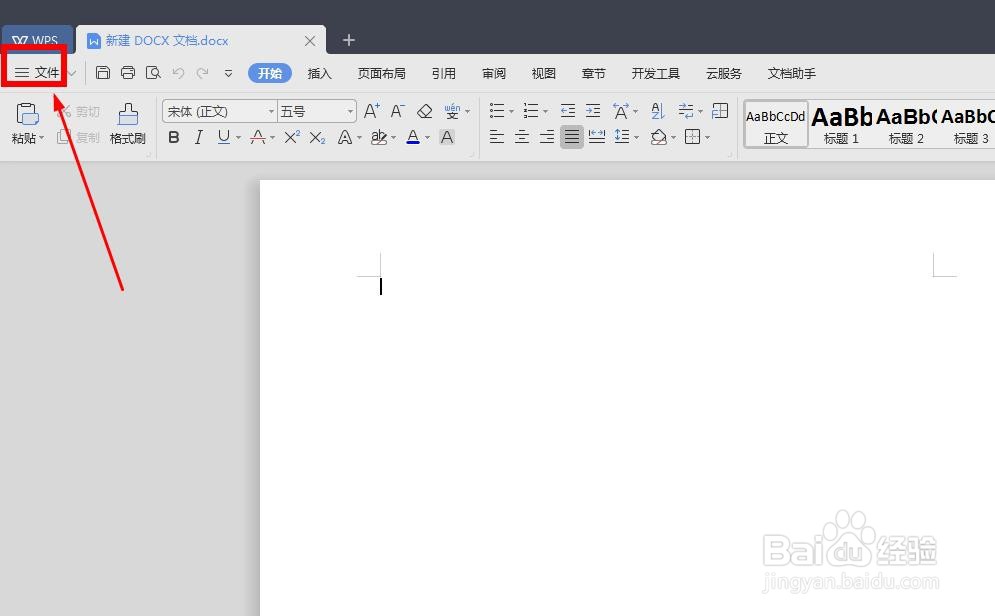
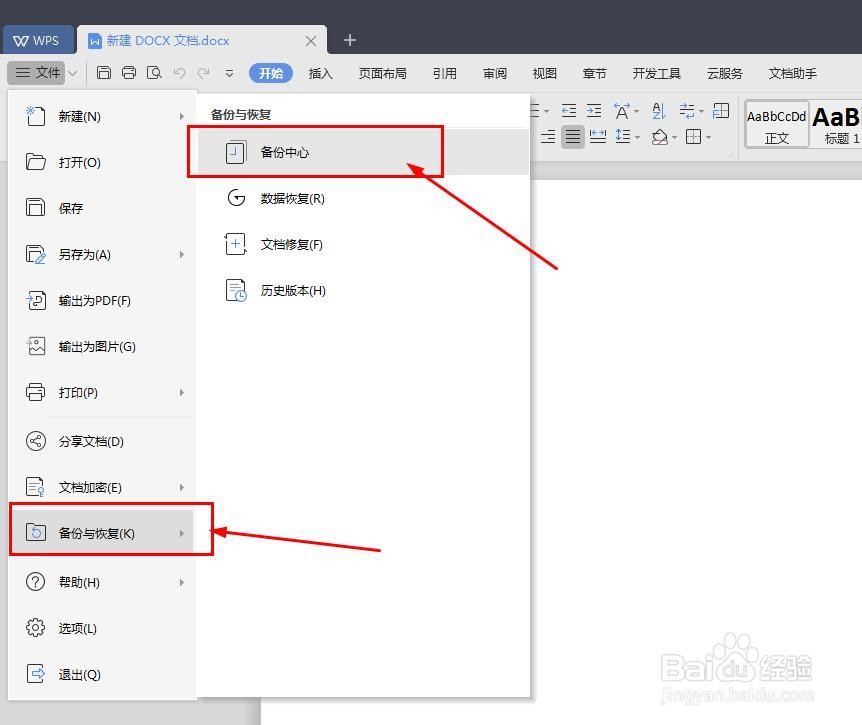
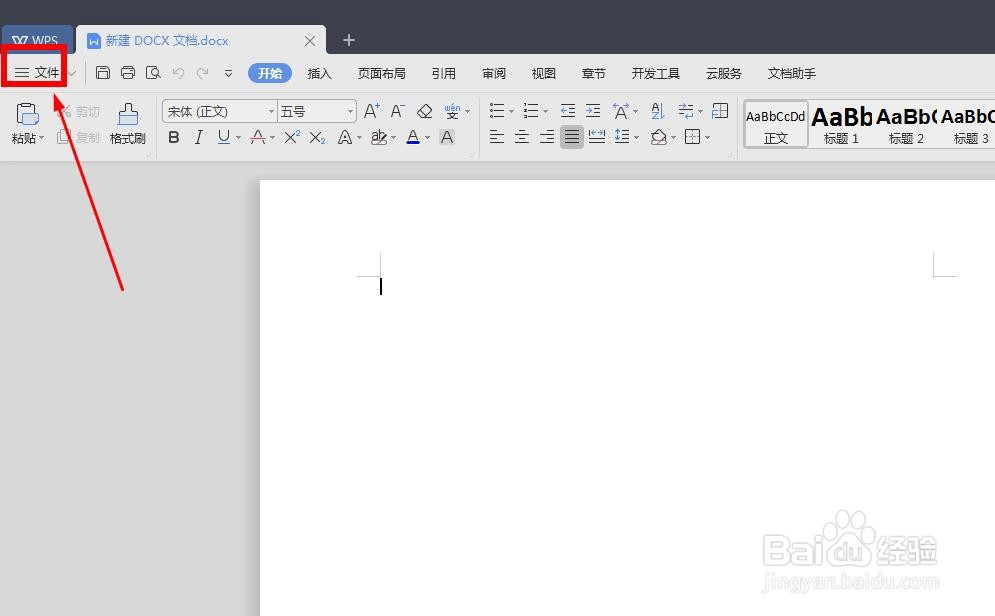
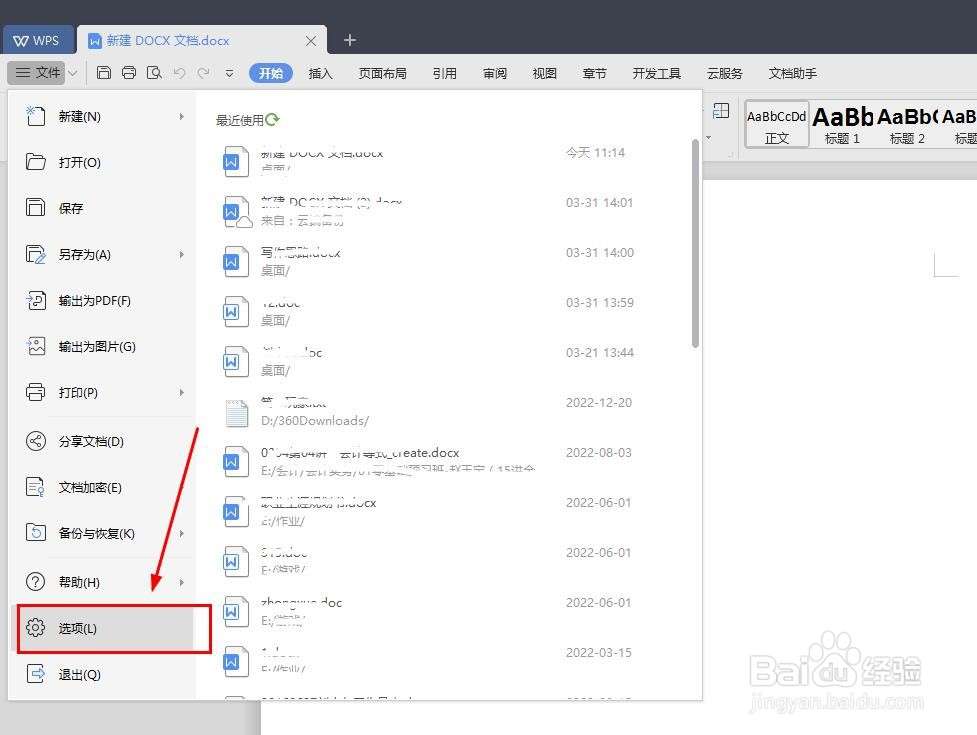
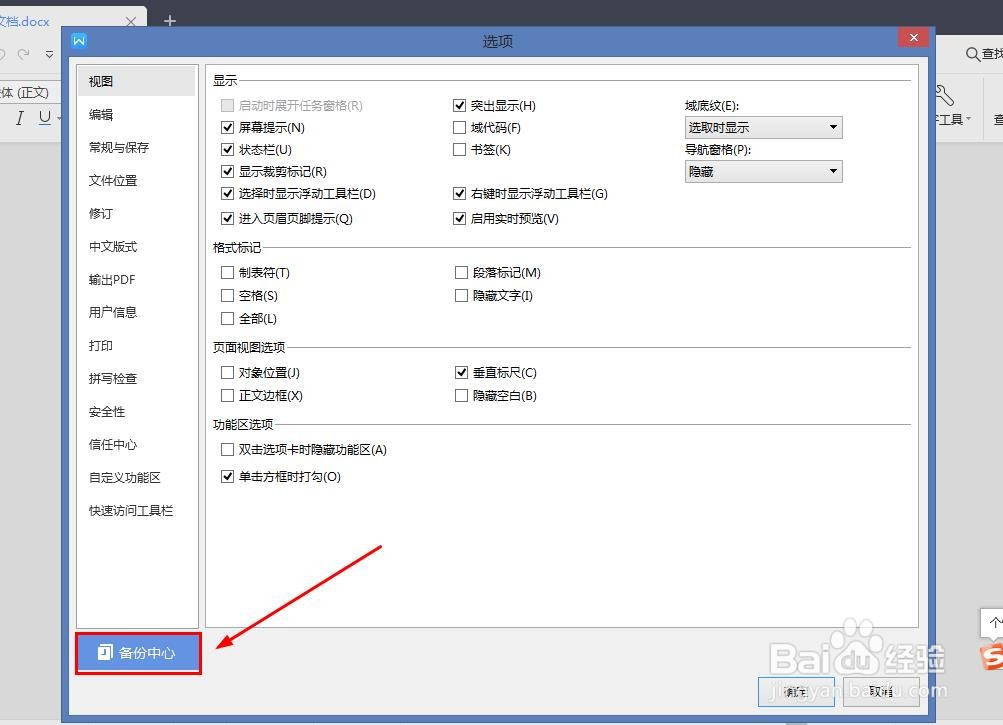
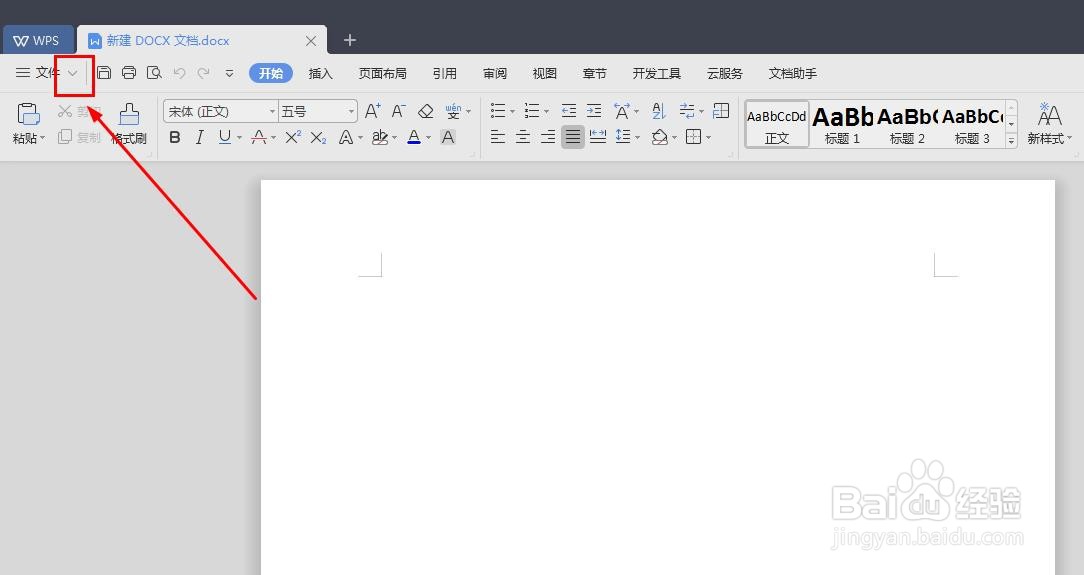
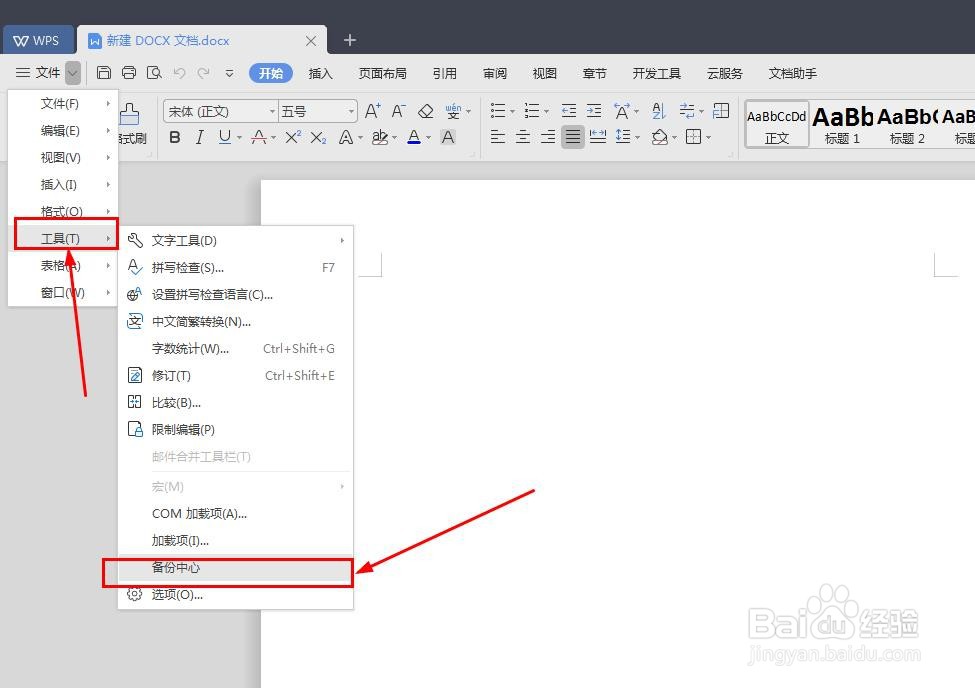
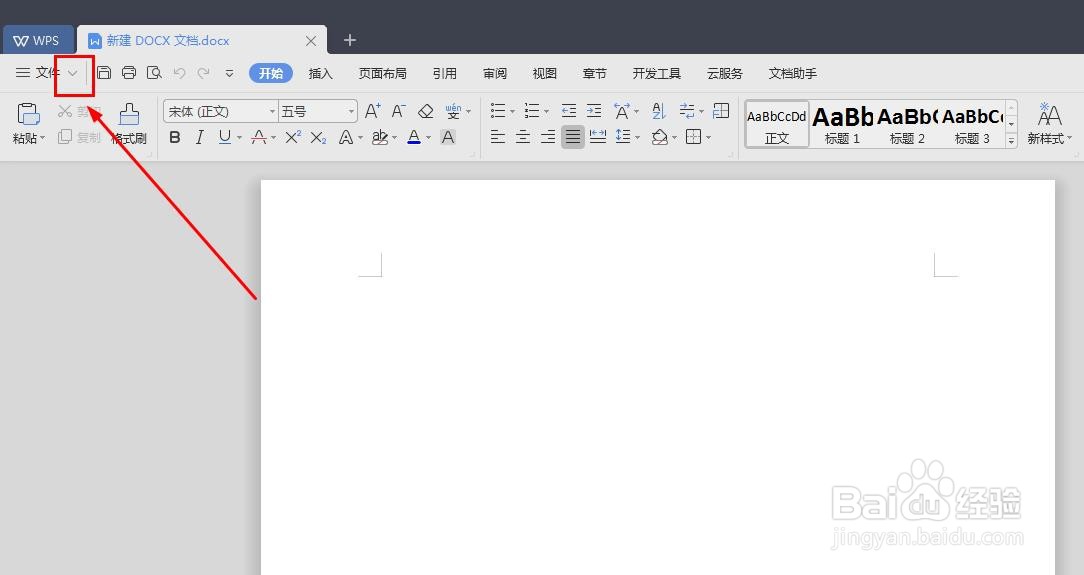
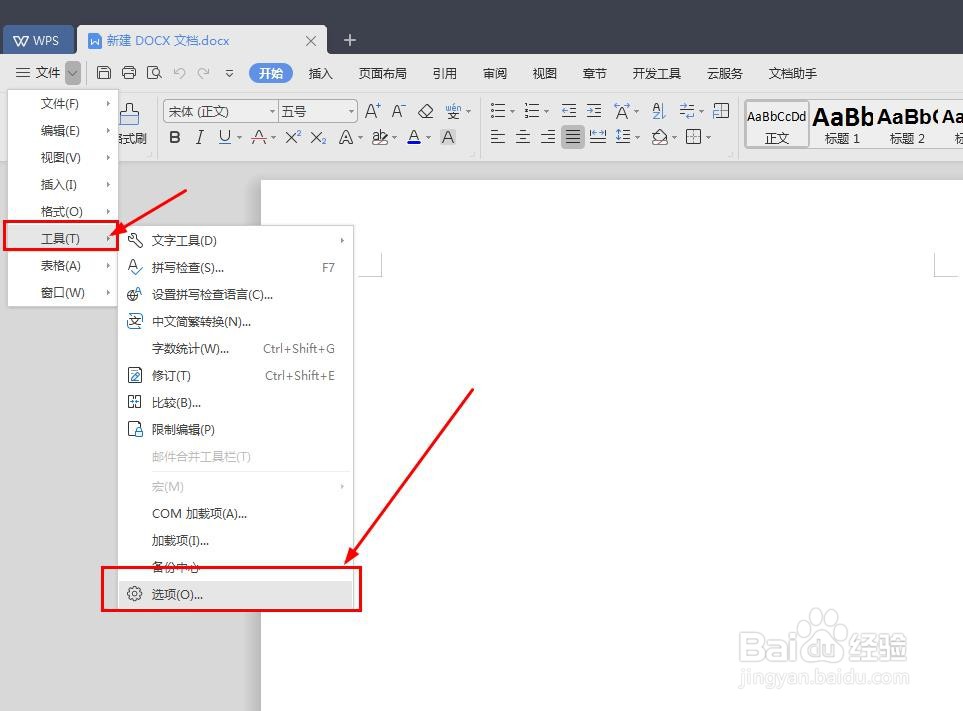
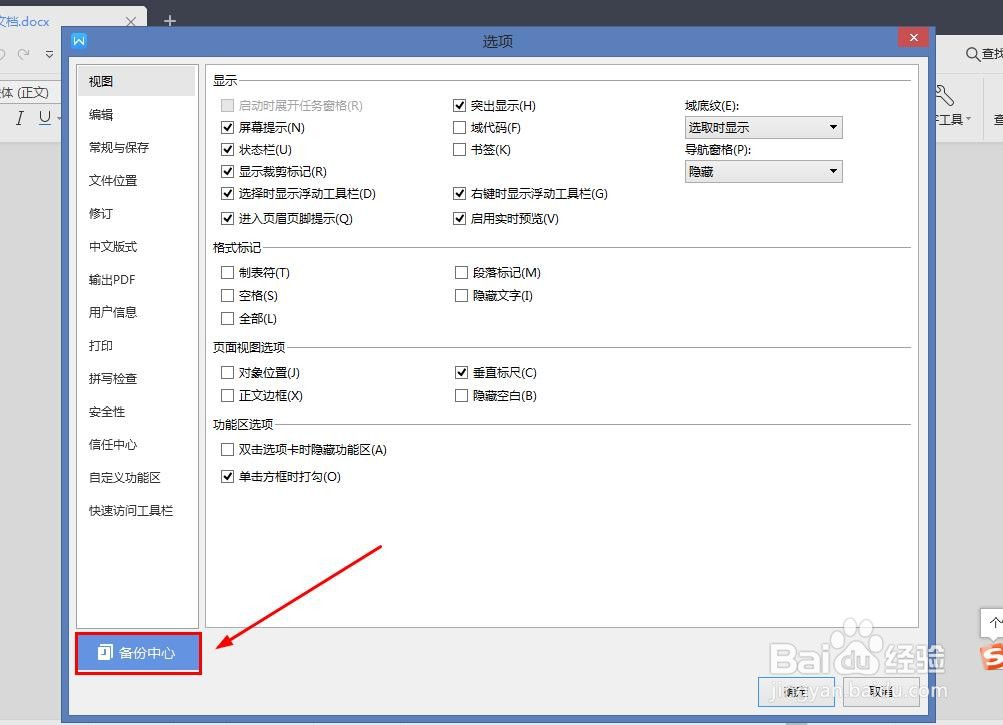
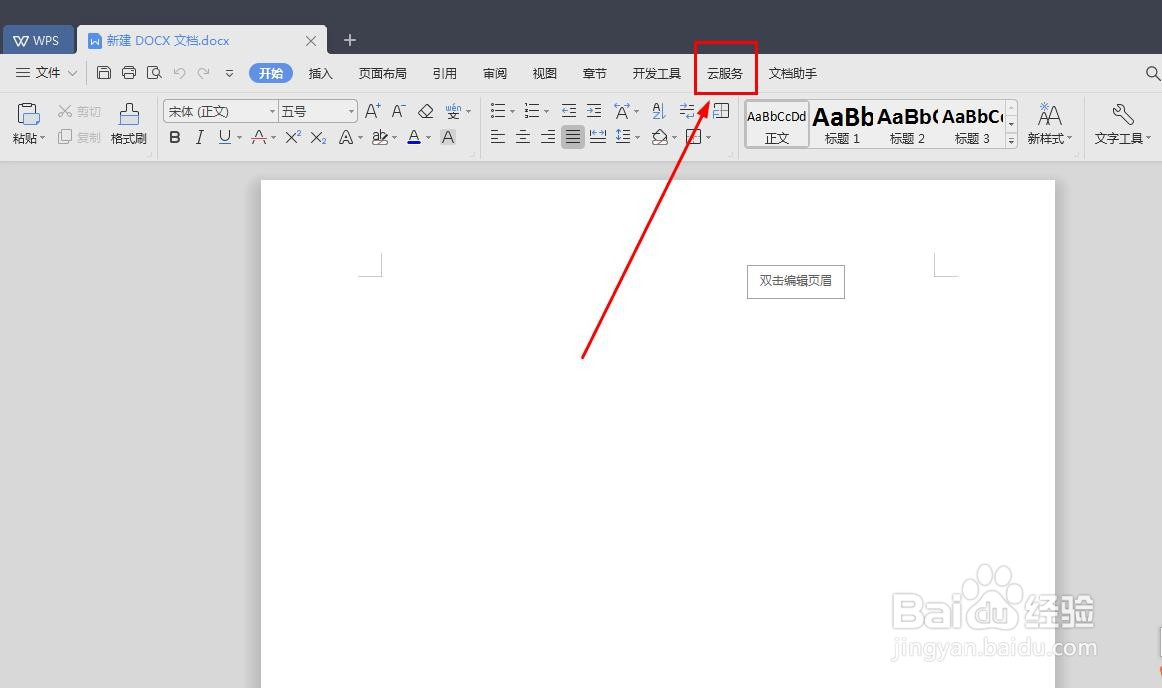
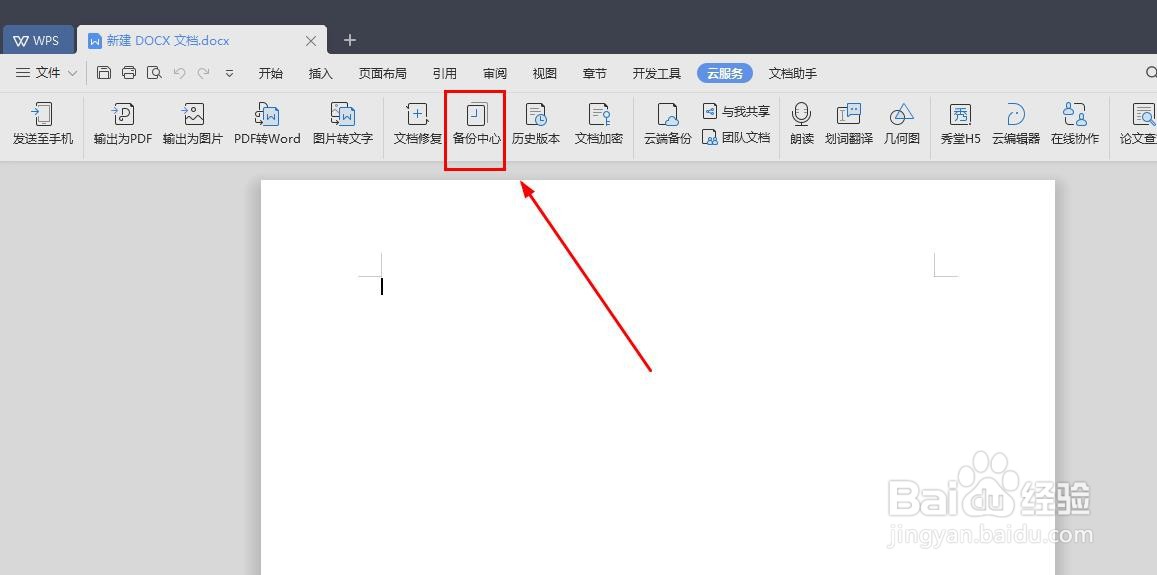 备份中心
备份中心
第一种方式:
我们在打开的Word文档中,找到并鼠标点击“文件”,这里注意是点击三条杠的位置,如图所示。
然后,我们用鼠标在打开的列表中移动,移动到“备份与恢复”,在其列表中我们就可以看到“备份中心”了,鼠标点击即可,如图所示。
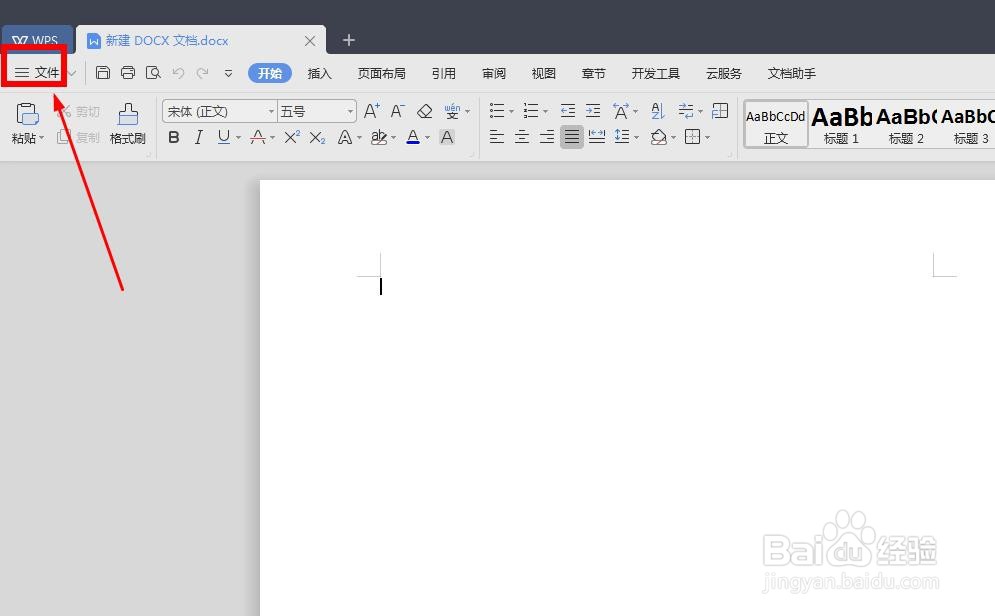
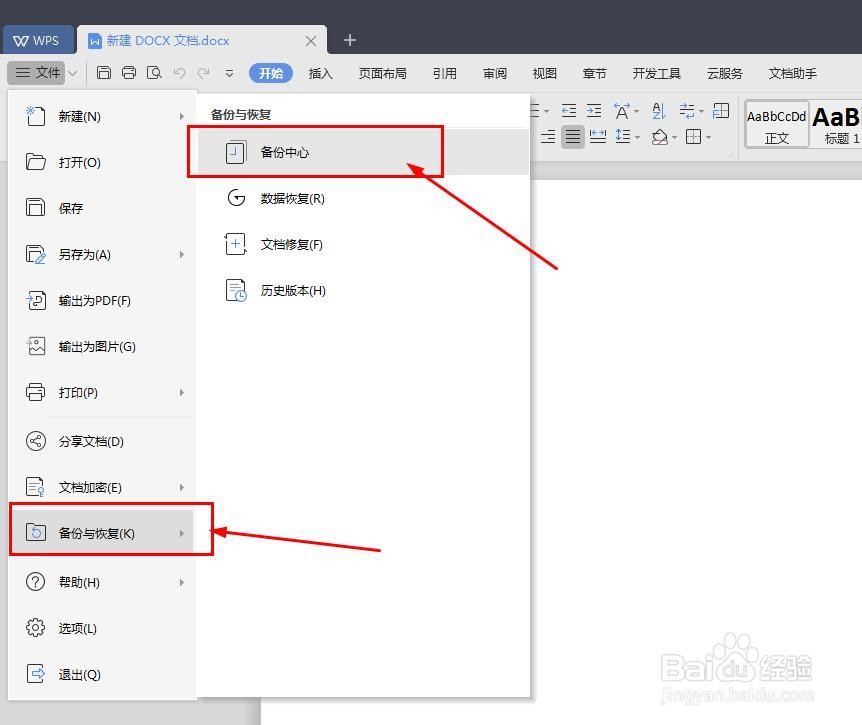
第二种方式:
我们在打开的Word文档中,找到并鼠标点击“文件”,这里注意是点击三条杠的位置,如图所示。
然后,我们在其列表中找到并点击“选项”,在弹出的界面中,我们需要找到左下角位置的“备份中心”,鼠标点击即可,如图所示。
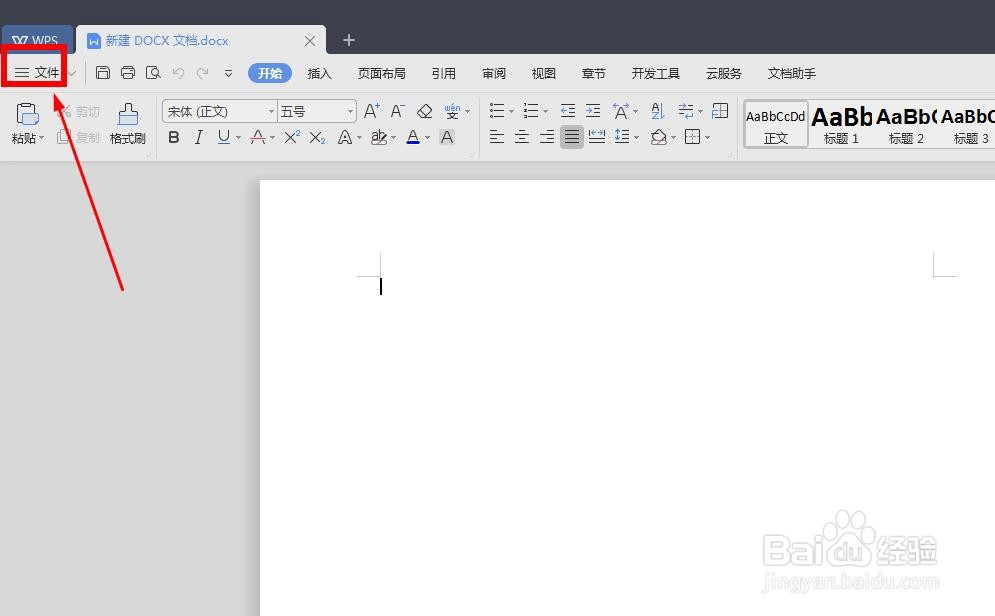
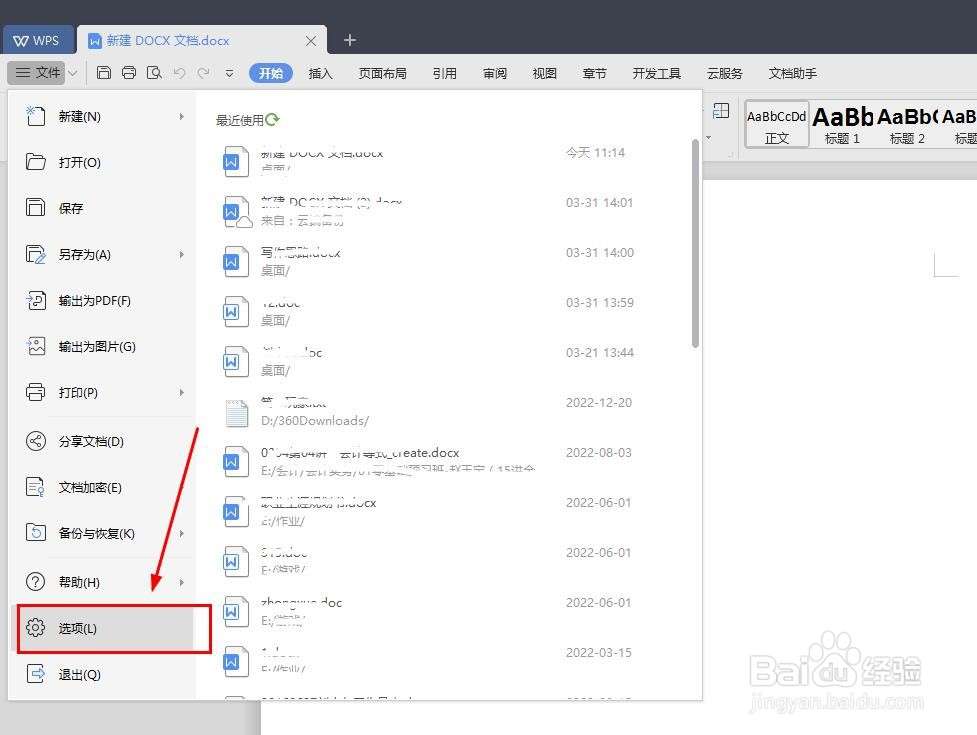
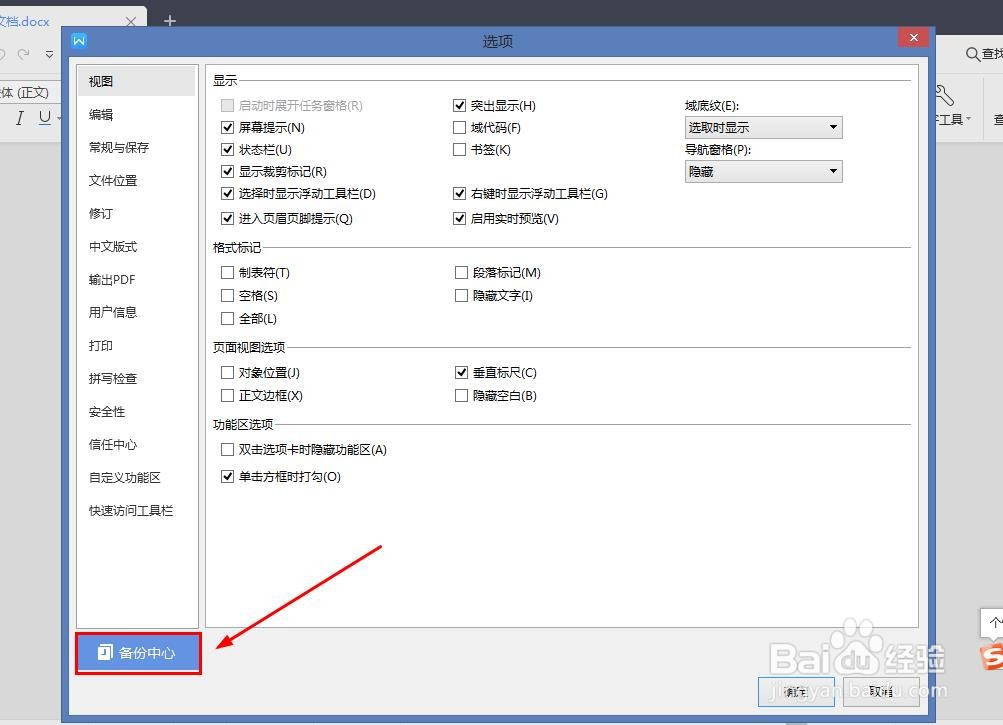
第三种方式:
我们在打开的Word文档中,找到并鼠标点击“文件”旁的倒三角图标即可,如图所示。
然后,我们在其列表中,鼠标移动到“工具”,在它的列表中找到并点击“备份中心”即可,如图所示。
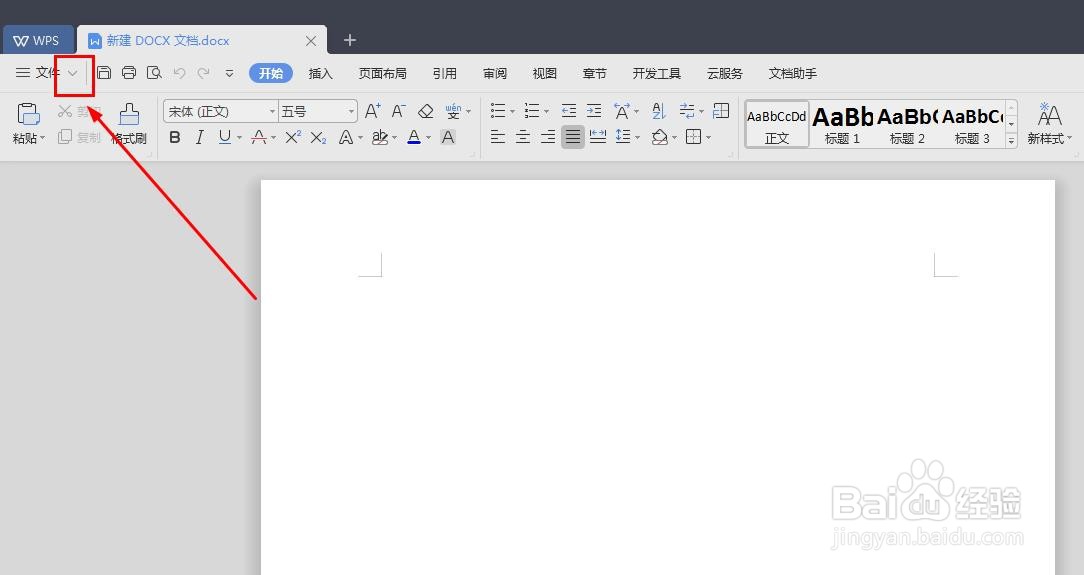
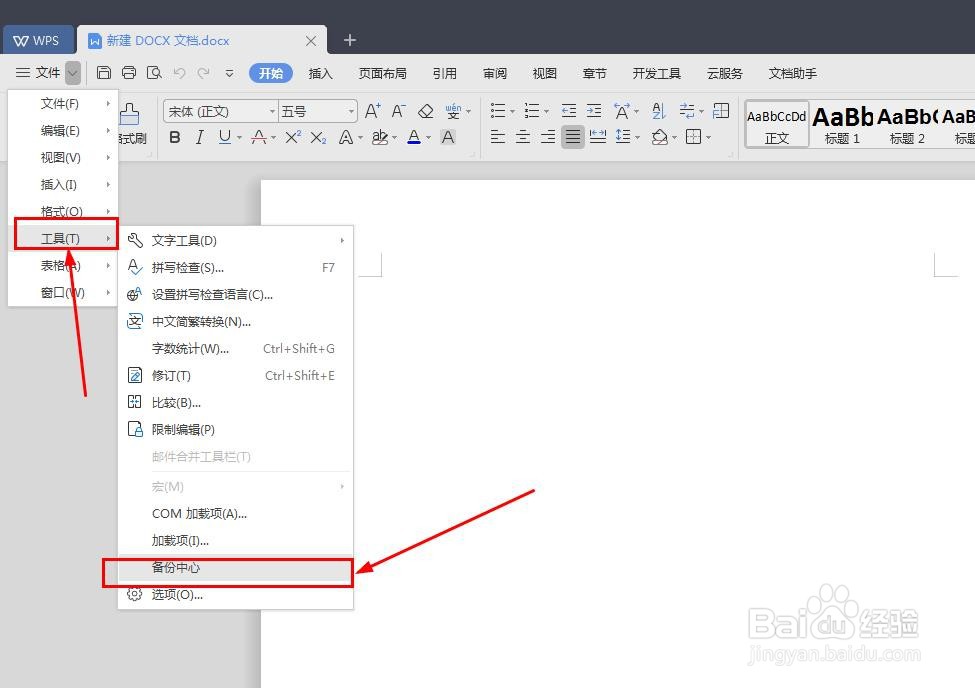
第四种方式:
我们在打开的Word文档中,找到并鼠标点击“文件”旁的倒三角图标即可,如图所示。
然后,我们在这个列表下,鼠标移动到“工具”,找到并点击“选项”,在其弹出的界面中,鼠标移动到左下角位置,找到“备份中心”点击即可,如图所示。
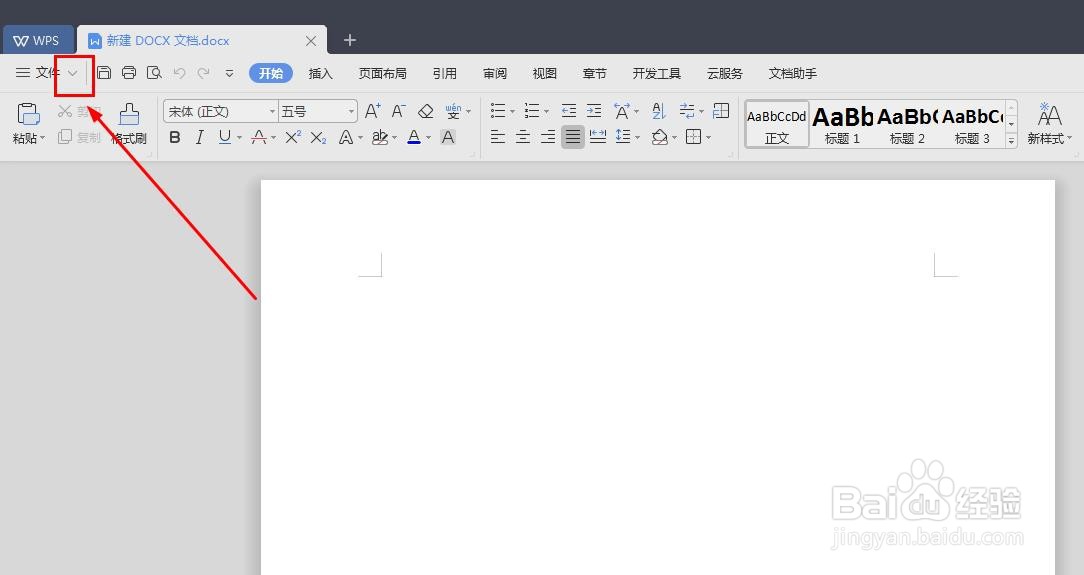
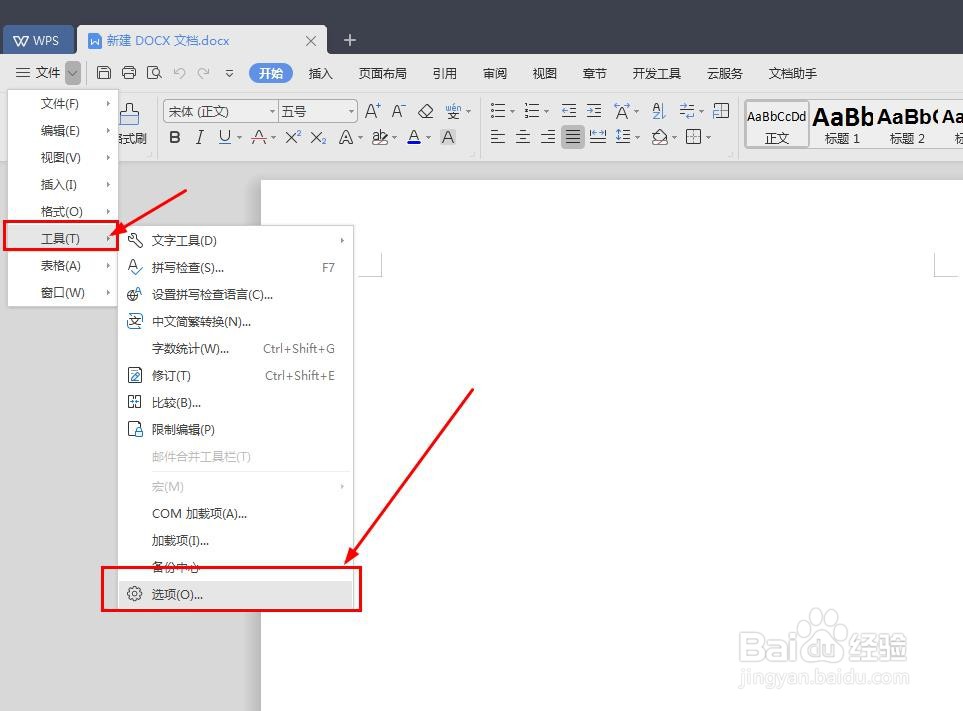
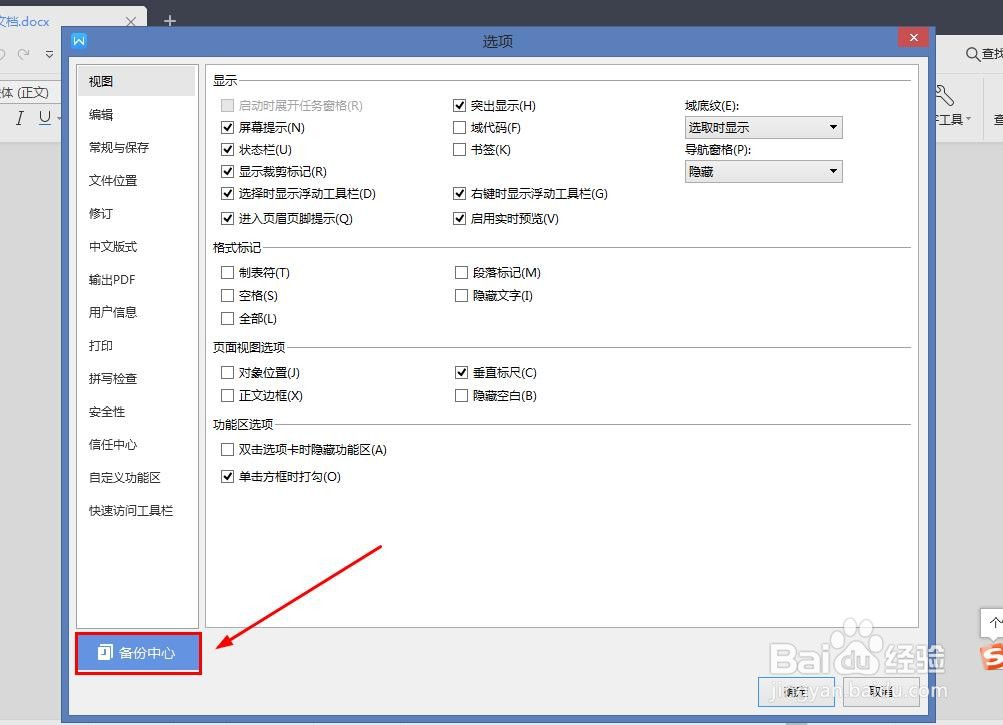
第五种方式:
我们直接在工具栏中,找到“云服务”,鼠标点击之后,在其菜单栏中找到“备份中心”,鼠标点击即可,如图所示。
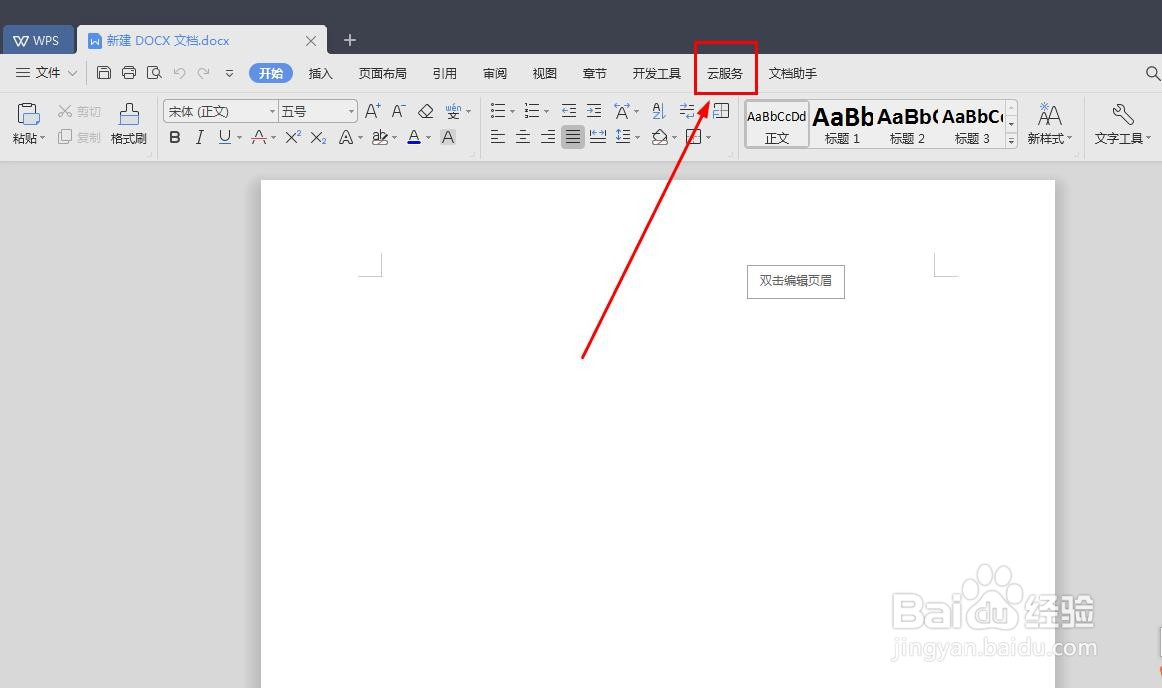
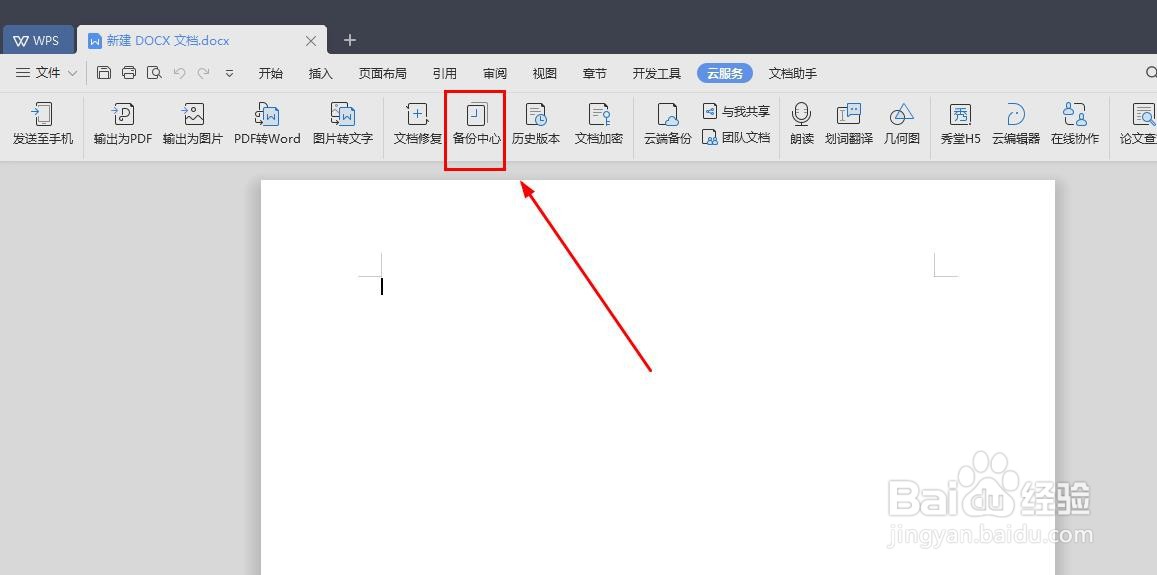 备份中心
备份中心 版权声明:
1、本文系转载,版权归原作者所有,旨在传递信息,不代表看本站的观点和立场。
2、本站仅提供信息发布平台,不承担相关法律责任。
3、若侵犯您的版权或隐私,请联系本站管理员删除。
4、文章链接:http://www.1haoku.cn/art_1057854.html
上一篇:微信转账如何取消
下一篇:MathType怎么输入小写希腊字母
 订阅
订阅